 |
Limpieza del cabezal de impresión
 Empleo de la utilidad Limpieza de cabezales en Windows Empleo de la utilidad Limpieza de cabezales en Windows
 Empleo de la utilidad Limpieza de cabezales en Mac OS X Empleo de la utilidad Limpieza de cabezales en Mac OS X
 Utilización de los botones de la impresora Utilización de los botones de la impresora
Si de repente la impresión es débil o faltan puntos, puede intentar solucionar estos problemas limpiando el cabezal y asegurarse, de este modo, de que los inyectores suministran tinta correctamente.
Puede limpiar los cabezales desde el ordenador mediante la utilidad Limpieza de cabezales del driver de impresora, o bien, desde la impresora mediante sus botones.
 |
Nota: |
 |
-
Confirme, en primer lugar, mediante la utilidad Test de inyectores, que el cabezal necesita una limpieza. Así ahorrará tinta.
|
|
Antes de limpiar el cabezal, compruebe que la bandeja frontal está en la posición de papel (posición inferior). En caso contrario, levante la palanca de la bandeja y vuelva a colocar la bandeja frontal.
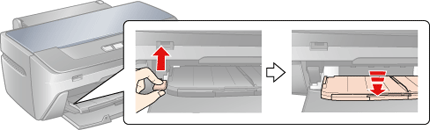
 |
Precaución: |
 |
Nota: |
 |
|
Antes de mover la palanca de la bandeja, compruebe que no hay papel u otros objetos en la bandeja frontal y que ésta no esté extendida.
|
|
Empleo de la utilidad Limpieza de cabezales en Windows
Si desea limpiar el cabezal con la utilidad Limpieza de cabezales, siga los pasos que se describen a continuación.
 |
Compruebe que los indicadores no señalan errores, que la bandeja de CD/DVD no se ha insertado en la impresora y que la bandeja frontal está en la posición de papel.
|
 |
Compruebe que hay papel de tamaño A4 cargado en el alimentador de hojas.
|
 |
Haga clic con el botón derecho en el icono de impresora de la barra de tareas y seleccione Limpieza de cabezales.
|
Si no aparece el icono de la impresora, consulte la siguiente sección para añadirlo.
 |
Siga las instrucciones que aparezcan en pantalla.
|
 |  |
Precaución: |
 |  |
Nota: |
 |  |
-
Si la calidad de impresión no mejora después de repetir este procedimiento unas cuatro veces, deje la impresora apagada durante 6 horas, como mínimo. Después, vuelva a realizar el test de inyectores y repita la limpieza de cabezales si fuera necesario.
|
|
Empleo de la utilidad Limpieza de cabezales en Mac OS X
Si desea limpiar el cabezal con la utilidad Limpieza de cabezales, siga los pasos que se describen a continuación.
 |
Compruebe que los indicadores no señalan errores, que la bandeja de CD/DVD no se ha insertado en la impresora y que la bandeja frontal está en la posición de papel.
|
 |
Compruebe que hay papel de tamaño A4 cargado en el alimentador de hojas.
|
 |
Abra EPSON Printer Utility.
|
 |
Haga clic en el botón Limpieza de cabezales del cuadro de diálogo Utilidad.
|
 |
Siga las instrucciones que aparezcan en pantalla.
|
 |  |
Precaución: |
 |  |
Nota: |
 |  |
-
Si la calidad de impresión no mejora después de repetir este procedimiento unas cuatro veces, deje la impresora apagada durante 6 horas, como mínimo. Después, vuelva a realizar el test de inyectores y repita la limpieza de cabezales si fuera necesario.
|
|
Utilización de los botones de la impresora
Si desea limpiar el cabezal mediante los botones de la impresora, siga los pasos que se describen a continuación.
 |
Compruebe que los indicadores no señalan errores, que la bandeja de CD/DVD no se ha insertado en la impresora y que la bandeja frontal está en la posición de papel.
|
 |
Compruebe que hay papel de tamaño A4 cargado en el alimentador de hojas.
|
 |
Mantenga pulsado el  botón de tinta durante tres segundos. botón de tinta durante tres segundos.
|
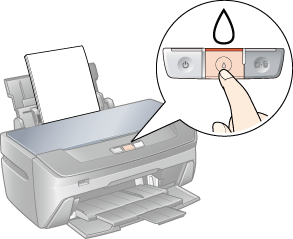
 |  |
Precaución: |
 |
Nota: |
 |
-
Si la calidad de impresión no mejora después de repetir este procedimiento unas cuatro veces, deje la impresora apagada durante 6 horas, como mínimo. Después, vuelva a realizar el test de inyectores y repita la limpieza de cabezales si fuera necesario.
|
|
|  |

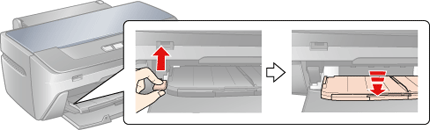
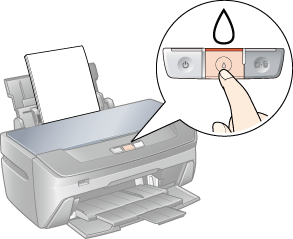



 Empleo de la utilidad Limpieza de cabezales en Windows
Empleo de la utilidad Limpieza de cabezales en Windows

 indicador luminoso de tinta está parpadeando o activado, no puede limpiar el cabezal. Primero deberá sustituir el cartucho de tinta correspondiente.
indicador luminoso de tinta está parpadeando o activado, no puede limpiar el cabezal. Primero deberá sustituir el cartucho de tinta correspondiente.





 indicador de encendido parpadea cuando la impresora realiza el ciclo de limpieza.
indicador de encendido parpadea cuando la impresora realiza el ciclo de limpieza. Consulte
Consulte  Arriba
Arriba